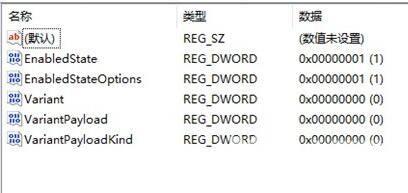win11右键反应慢解决方法是按下键盘快捷键“Win+R”打开运行,在其中输入“regedit”回车确定。打开注册表编辑器后,定位到如下位置“HKEY_CLASSES_ROOT\Directory\Background\Shellex\ContextMenuHan
win11右键反应慢解决方法是按下键盘快捷键“Win+R”打开运行,在其中输入“regedit”回车确定。打开注册表编辑器后,定位到如下位置“HKEY_CLASSES_ROOT\Directory\Background\Shellex\ContextMenuHandlers”。然后在其中将所有名为“New”的文件或项全部删除就可以了。
win11右键反应慢解决方法介绍相关推荐:win11更改触摸键盘主题更改方法介绍

1、首先按下键盘快捷键“Win+R”打开运行,在其中输入“regedit”回车确定。

2、打开注册表编辑器后,定位到如下位置“HKEY_CLASSES_ROOT\Directory\Background\Shellex\ContextMenuHandlers”。
3、然后在其中将所有名为“New”的文件或项全部删除就可以了。

注意: 删除过程中可能有提示无法删除,点击确定好了,因为删除后会重置为默认值或者键值变为空值,退出注册表管理器右键桌面看看,是不是很快啦